CAD能以多种方式创建直线、圆、椭圆、多边形,条样曲线等基本图形对象。在CAD软件里面,经常会需要绘制各种多边形,那么CAD如何填充菱形并制定大小及起点?一起来学习一下吧!
方法/步骤
第1步
假设给圆填充菱形图案,输入填充命令H(BHATCH)并空格。
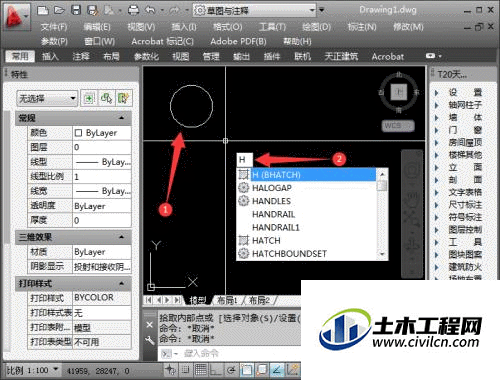
第2步
输入字母T进入设置。
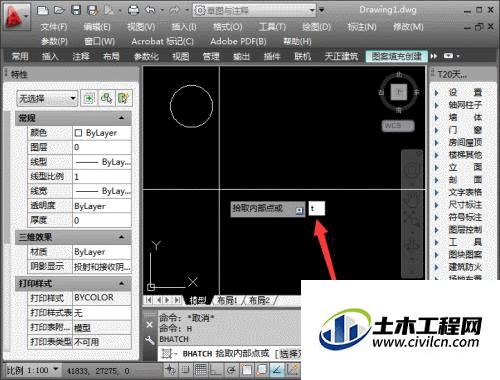
第3步
点击样例填充图案,ANSI中点击选中ANSI37,点击确定。
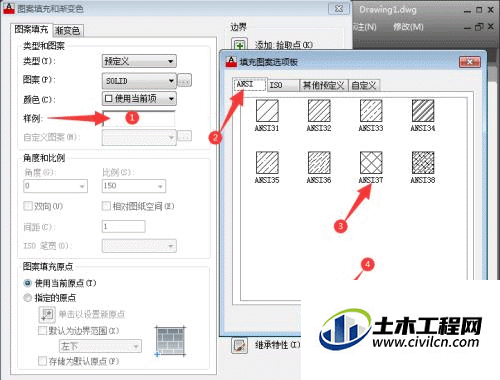
第4步
使用当前原点切换到指定的原点,点击图标开始指定。
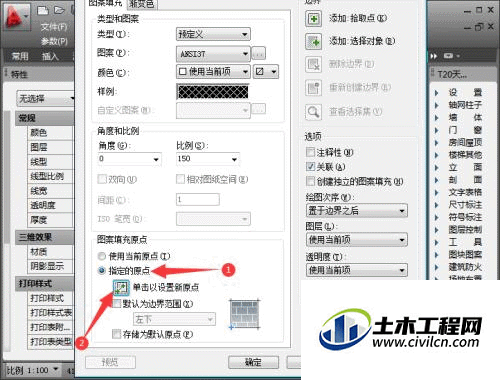
第5步
以圆的上方为例,点击边线即可指定。

第6步
设置角度为0°,比例大小为100,点击确定。
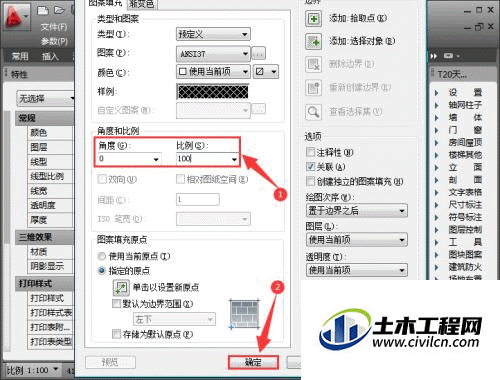
第7步
拾取内部点,在圆中点击一下即可完成菱形填充。
 |
 |
总结
假设给圆填充菱形图案,输入填充命令H(BHATCH)并空格;
输入字母T进入设置;
点击样例填充图案,ANSI中点击选中ANSI37,点击确定;
使用当前原点切换到指定的原点,点击图标开始指定;
以圆的上方为例,点击边线即可指定;
设置角度为0°,比例大小为100,点击确定;
拾取内部点,在圆中点击一下即可完成菱形填充。






